Windows 11 장치에 Microsoft PC Manager를 설치할 수 없습니까? PC에서 PC Manager 앱을 사용하는 동안 문제가 발생합니까? 우리는 당신을 덮었습니다. Microsoft PC Manager는 베타 단계이므로 시스템에 앱을 설치하는 동안 약간의 어려움이나 장애가 발생할 수 있습니다. 이 게시물에는 이 문제를 신속하게 해결하는 데 도움이 되는 몇 가지 솔루션이 나열되어 있습니다.
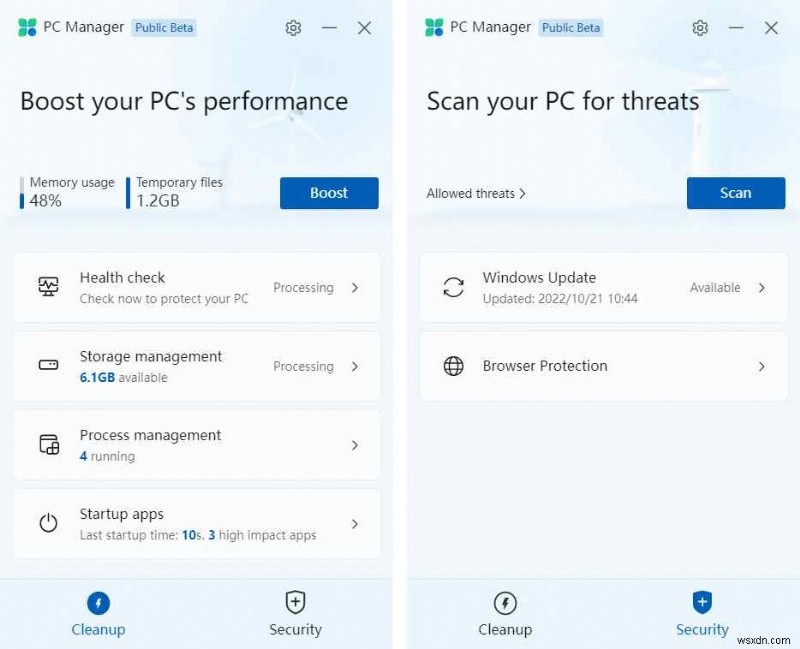
하지만 시작하기 전에 Microsoft PC Manager 앱과 Windows 11 PC에서 이 도구를 사용하는 방법에 대해 조금 알아보겠습니다.
Microsoft PC 관리자란 무엇인가요?
Microsoft PC Manager 앱은 장치의 전반적인 성능을 향상시키도록 설계되었습니다. PC의 상태 및 사용에 영향을 미치는 프로그램을 비활성화하는 데 도움이 됩니다. PC Manager 앱은 PC 성능을 향상시킬 뿐만 아니라 고급 안티바이러스 보호 기능을 제공하여 데이터를 보호합니다. 또한 이 앱에는 기기에 저장된 대용량 파일을 정리하고 관리할 수 있는 내장 저장소 관리자가 있습니다.
Microsoft PC Manager 앱은 Windows 10(버전 1809 이상) 및 Windows 11과 호환됩니다. 몇 번의 클릭만으로 컴퓨터의 성능을 향상시킬 수 있는 올인원 유틸리티 도구입니다. 아직 PC Manager 앱을 사용해 보셨나요? 그렇지 않은 경우 Windows 11 PC에서 이 도구를 사용하는 방법은 다음과 같습니다.
또한 읽기:Microsoft의 PC 관리자 – PC 성능 향상에 도움이 됩니까?
Windows 11에서 Microsoft PC Manager 앱을 사용하는 방법
1단계:웹 브라우저를 열고 이 링크를 방문합니다. . 시작하려면 "다운로드" 버튼을 누릅니다. 설정 프로세스를 완료한 다음 앱을 실행합니다.
2단계:"부스트" 버튼을 누르십시오. 이제 앱이 작동하고 불필요한 파일과 데이터를 제거합니다. 정크 데이터가 제거되면 기기의 무료 저장 공간을 복원하는 데 도움이 됩니다.
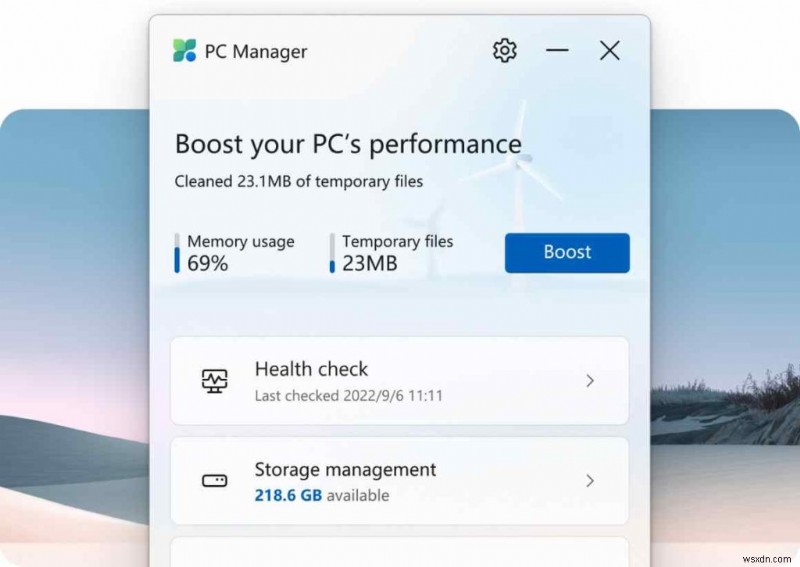
Health Check, 저장소 관리, 관리자 시작 앱 등 앱에서 제공하는 다른 기능도 사용할 수 있습니다.
Windows 11에 PC 관리자를 설치할 수 없습니까? 이 솔루션 시도
해결 방법 1:바이러스 백신 앱 비활성화
Windows PC에 타사 바이러스 백신 소프트웨어가 설치되어 있나요? 그렇다면 일시적으로 비활성화하고 문제 해결에 도움이 되는지 확인하십시오. 또한 아래에 나열된 단계를 따르고 Windows 보안 앱에서 제공하는 바이러스 및 위협 방지 기능을 끕니다.
1단계:작업 표시줄에 있는 검색 아이콘을 탭하고 "Windows 보안"을 입력한 다음 Enter 키를 눌러 앱을 시작합니다.
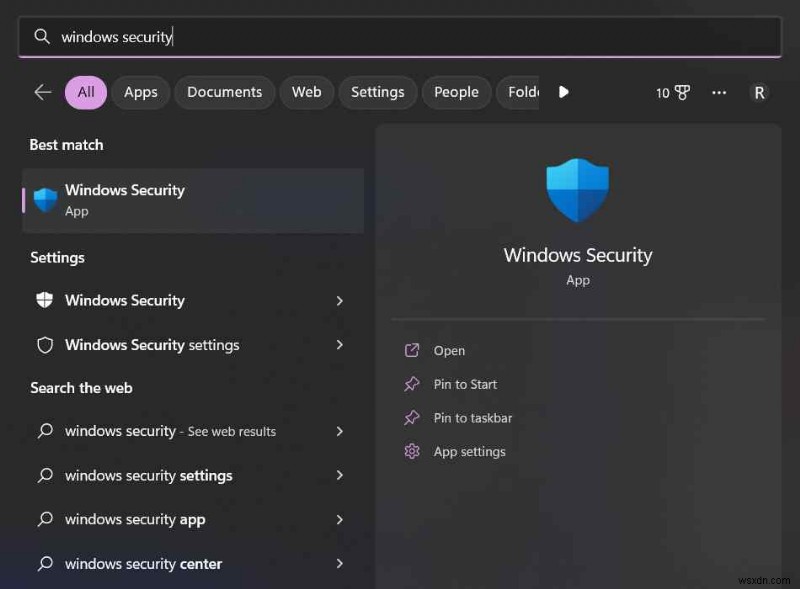
2단계:"바이러스 및 위협 방지"를 선택합니다.
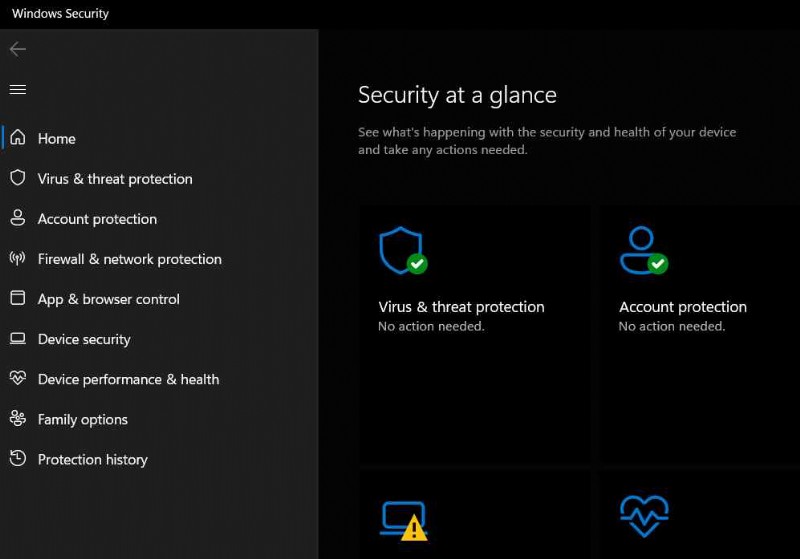
3단계:이제 "설정 관리"를 누릅니다. "실시간 보호" 및 "클라우드 제공 보호" 옵션을 비활성화합니다.
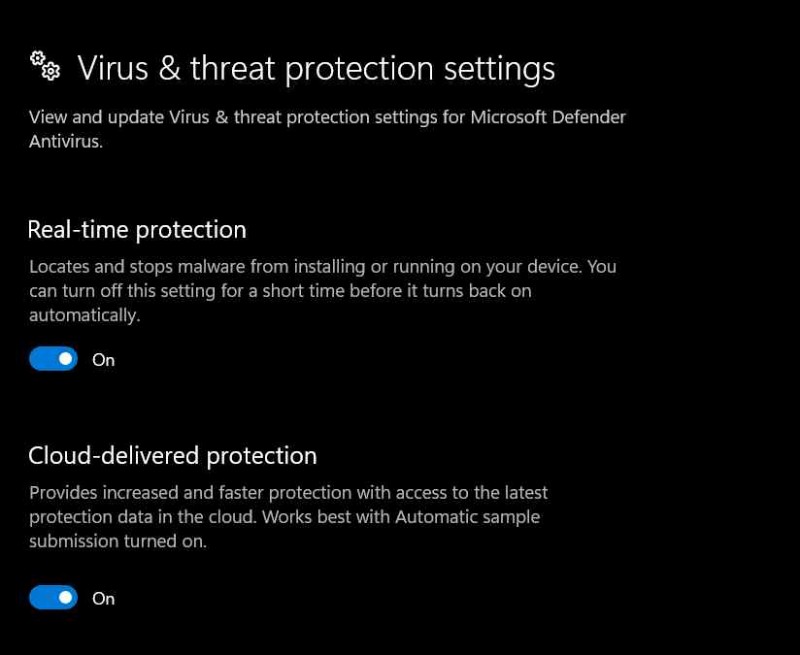
4단계:이 옵션을 비활성화한 후 Microsoft PC Manager 앱을 다시 설치하고 문제가 해결되었는지 확인합니다.
또한 읽기:Windows 11, 10 PC용 최고의 디스크 파티션/관리자 소프트웨어 9가지
해결 방법 2:프로그램 호환성 문제 해결사 실행
1단계:설정 앱을 실행하고 왼쪽 메뉴 창에서 "시스템" 탭으로 전환합니다.
2단계:아래로 스크롤하여 "문제 해결"을 선택합니다. "기타 문제 해결사"를 탭합니다.
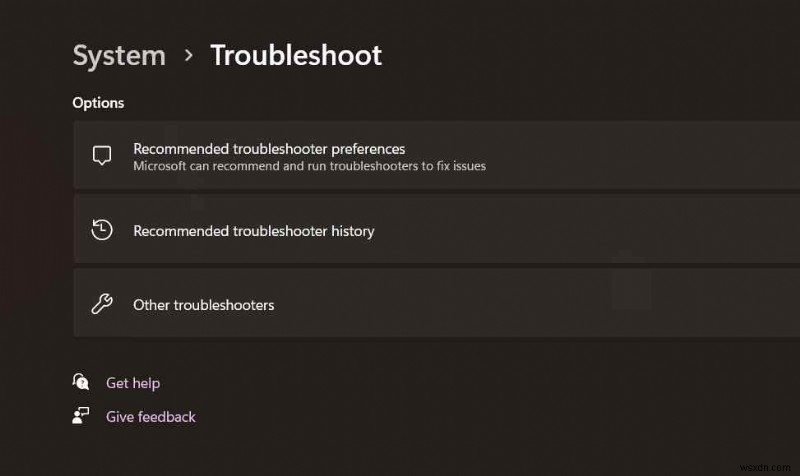
3단계:이제 화면에 Windows 기본 제공 문제 해결사 목록이 표시됩니다. 아래로 스크롤하여 목록에서 "프로그램 호환성 문제 해결사"를 찾습니다. 옆에 있는 "실행" 버튼을 누르십시오.
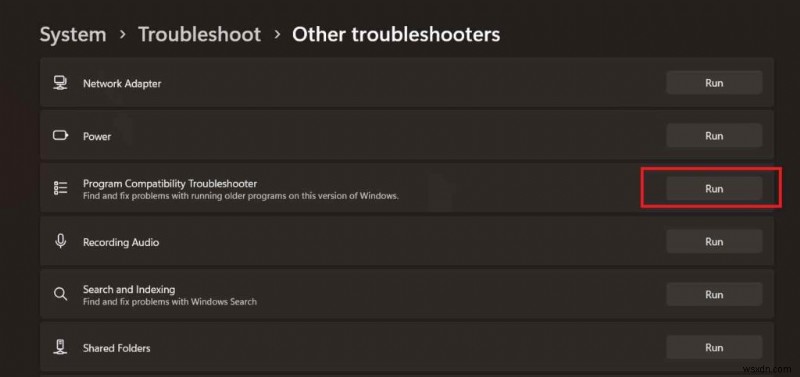
4단계:Windows가 근본적인 문제를 스캔하고 진단할 수 있도록 화면 지침에 따라 문제 해결사를 실행합니다. Microsoft PC Manager 앱을 다시 설치하고 여전히 중단이 발생하는지 확인하세요.
해결 방법 3:임시 파일 제거
1단계:Windows + R 키 조합을 눌러 실행 대화 상자를 엽니다. "%Temp%"를 입력하고 Enter 키를 누릅니다.
2단계:이제 모든 임시 파일을 나열하는 새 창이 화면에 나타납니다.
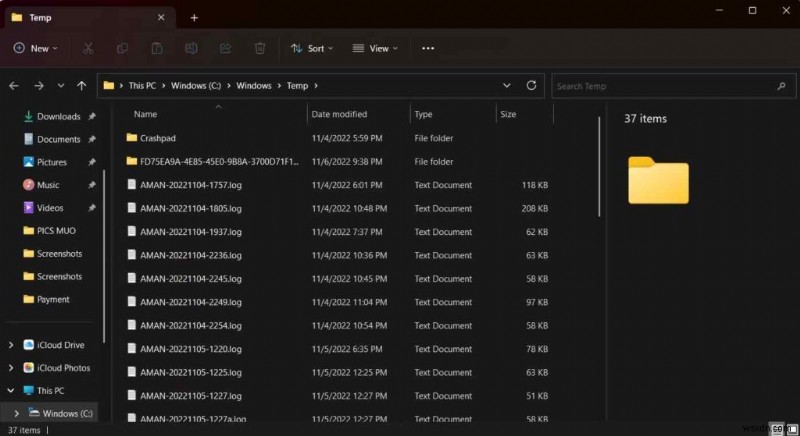
3단계:Control + A를 눌러 모든 파일을 선택하고 휴지통 아이콘을 탭하여 파일을 삭제합니다.
또한 읽기:Windows 11/10 PC(2022)에서 자격 증명 관리자 액세스 및 사용 방법
해결책 4:SFC 스캔 실행
1단계:작업 표시줄에 있는 검색 아이콘을 누르고 "명령 프롬프트"를 입력한 다음 "관리자 권한으로 실행" 옵션을 선택합니다.
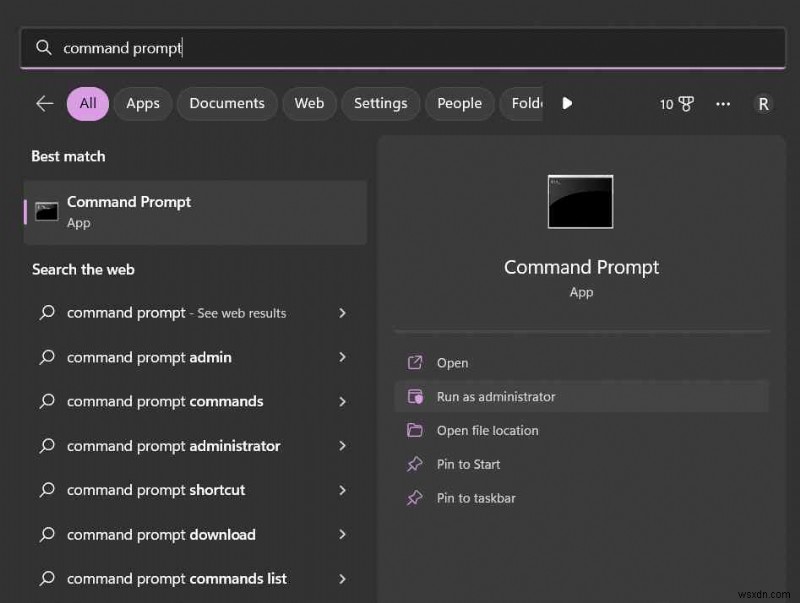
2단계:터미널 창에서 다음 명령을 복사하여 붙여넣고 Enter 키를 눌러 실행합니다.
sfc/scannow
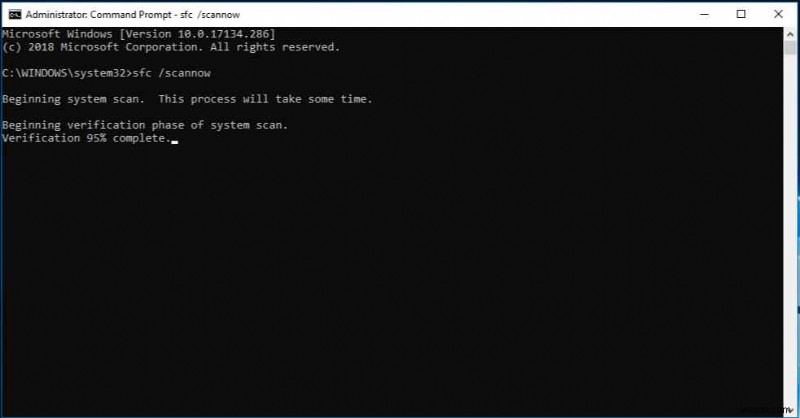
3단계:스캔 프로세스가 완료될 때까지 기다리십시오. 완료되면 기기를 재부팅하고 PC Manager 앱을 다시 설치해 보세요!
또한 읽기:Windows PC용 최고의 무료 시작 관리자 도구 8개
결론
다음은 Windows 11에서 "Microsoft PC Manager 앱을 설치할 수 없음" 문제를 해결하기 위한 몇 가지 간단한 솔루션입니다. PC Manager 도구는 몇 번의 클릭만으로 PC 성능을 최적화할 수 있습니다. 이 앱은 현재 베타 단계이므로 장치에 이 도구를 설치하는 데 몇 가지 문제가 발생할 수 있습니다. 위에 나열된 해결 방법 중 하나를 사용하여 장애를 극복할 수 있습니다.
어떤 방법이 도움이 되었는지 알려주세요! 댓글 섹션에서 의견을 자유롭게 공유해 주세요.
Facebook에서 팔로우하는 것을 잊지 마세요. , YouTube , 플립보드 , 인스타그램 .
